- Όλες οι συσκευές που σας ανήκουν και όλες οι εφαρμογές που κατεβάζετε μέσω του Microsoft Store είναι συνδεδεμένες με τον λογαριασμό σας Microsoft.
- Ένα σφάλμα που επηρεάζει αυτήν τη λειτουργία είναι το Φαίνεται ότι δεν έχετε συνδεδεμένες συσκευές στο Λογαριασμό σας Microsoft σφάλμα που θα καλύψουμε στο παρακάτω άρθρο.
- Έχουμε περισσότερους παρόμοιους οδηγούς στο δικό μας αποκλειστικό Hub για την αντιμετώπιση προβλημάτων σφαλμάτων Microsoft Store.
- Για περισσότερες πληροφορίες σχετικά με θέματα όπως αυτό, ρίξτε μια ματιά στο Σελίδα διόρθωσης σφαλμάτων των Windows 10.
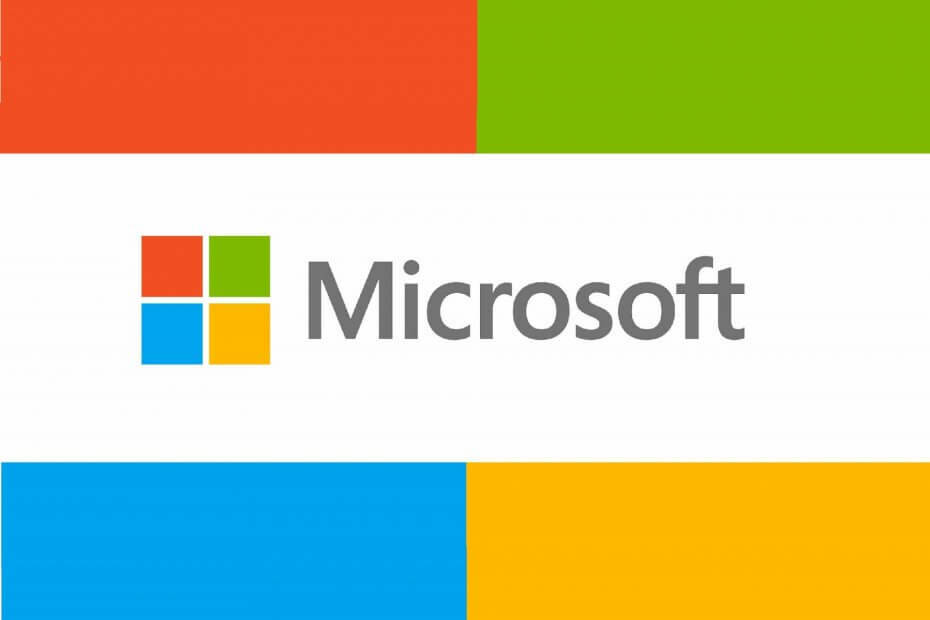
- Κατεβάστε το εργαλείο επισκευής Restoro PC που συνοδεύεται από κατοχυρωμένες τεχνολογίες (διαθέσιμο δίπλωμα ευρεσιτεχνίας εδώ).
- Κάντε κλικ Εναρξη σάρωσης για να βρείτε ζητήματα των Windows που θα μπορούσαν να προκαλέσουν προβλήματα στον υπολογιστή.
- Κάντε κλικ Φτιάξ'τα όλα για να διορθώσετε ζητήματα που επηρεάζουν την ασφάλεια και την απόδοση του υπολογιστή σας
- Το Restoro κατεβάστηκε από 0 αναγνώστες αυτόν τον μήνα.
Φαίνεται ότι δεν έχετε συνδεδεμένες συσκευές στον λογαριασμό σας Microsoft το λάθος είναι αρκετά αυτονόητο.
Φαίνεται ότι δεν έχετε καταχωρίσει μια συσκευή Xbox κατά την προσπάθεια εγκατάστασης ενός παιχνιδιού που αγοράστηκε από το Microsoft Store. Αυτό θα ήταν πολύ καλό αν ορισμένοι που επηρεάζονται δεν διαθέτουν Xbox με εγγραφή στον ίδιο Λογαριασμό Microsoft.
Εκεί προκύπτει το πρόβλημα. Ένας χρήστης δήλωσε τις ανησυχίες του για το Φόρουμ υποστήριξης της Microsoft.
Αφού αγοράσω ένα παιχνίδι μέσω του Microsoft.com με ρωτάει πού θέλω να εγκαταστήσω. Αλλά λέει ότι δεν ισχύουν συσκευές. Μετά από λίγα δευτερόλεπτα το xbox άρχισε να κατεβάζει το παιχνίδι από μόνο του, έτσι τουλάχιστον μιλούν μεταξύ τους.
Ωστόσο, στην επισκόπηση των συσκευών μου, το xbox μου δείχνει μια χαρά. Τι συμβαίνει?
Διορθώστε αυτό το πρόβλημα με τα παρακάτω βήματα.
Πώς μπορώ να επιδιορθώσω το ζήτημα των εφαρμογών MS Store;
1. Ελέγξτε τον λογαριασμό σας Microsoft
- Τύπος Κλειδί Windows + I για να ανοίξετε την εφαρμογή Ρυθμίσεις.
- Όταν ανοίξει η εφαρμογή Ρυθμίσεις, μεταβείτε στο Λογαριασμοί μενού.
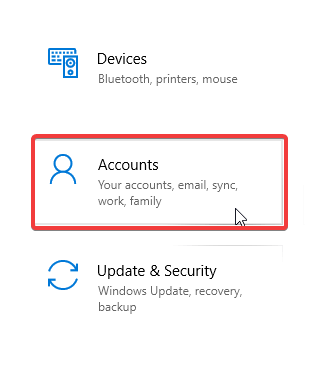
- Τώρα, επιλέξτε Λογαριασμοί email και εφαρμογών βρίσκεται στην αριστερή πλευρά του παραθύρου λογαριασμών.
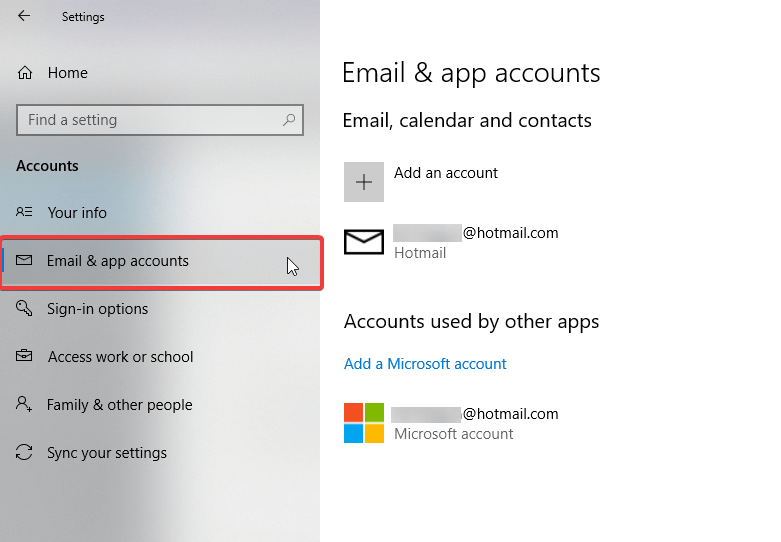
- Ελέγξτε τους λογαριασμούς email σας για να δείτε αν είστε συνδεδεμένοι στον κατάλληλο λογαριασμό email.
2. Ελέγξτε το όριο της συσκευής σας
- Στο πρόγραμμα περιήγησης ιστού, συνδεθείτε στο account.microsoft.com/devicesκαι μετά επιλέξτε Διαχείριση ορίων συσκευής.
- Εάν έχετε περισσότερες από 10 συσκευές στη λίστα, καταργήστε μία ώστε να προσθέσετε τη νέα συσκευή.
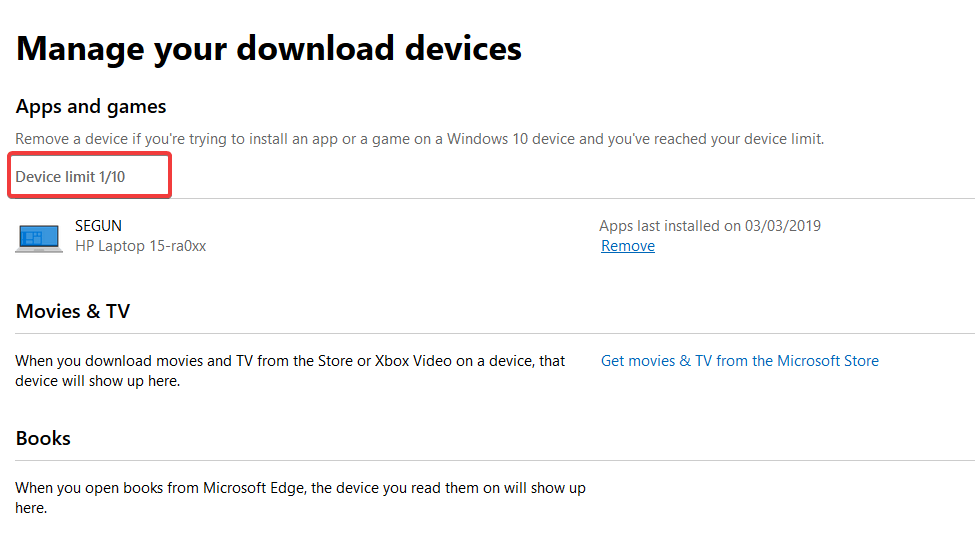
- Τώρα, ελέγξτε αν η εφαρμογή / παιχνίδι είναι συμβατή με τη συσκευή. Για παράδειγμα, το παιχνίδι μόνο για Xbox δεν θα εγκατασταθεί στον υπολογιστή σας.
3. Επαναφέρετε το κατάστημα Microsoft
- Ανοίξτε την εφαρμογή Ρυθμίσεις. Εναλλακτικά, πατήστε Κλειδί Windows + I.
- Αφού το κάνετε αυτό, μεταβείτε στο Εφαρμογές μενού.
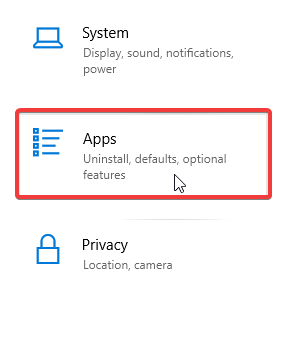
- Επιλέξτε Microsoft Store από τη λίστα και κάντε κλικ στο Προχωρημένες επιλογές.
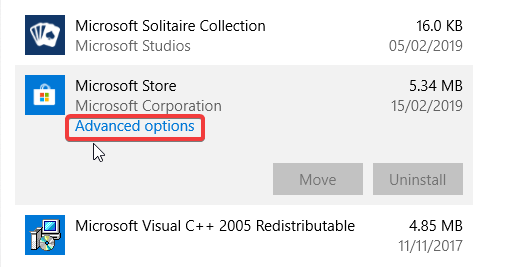
- Κάντε κλικ στο Επαναφορά κουμπί. Τώρα κάντε κλικ στο κουμπί Επαναφορά στο παράθυρο διαλόγου επιβεβαίωσης για να συνεχίσετε.
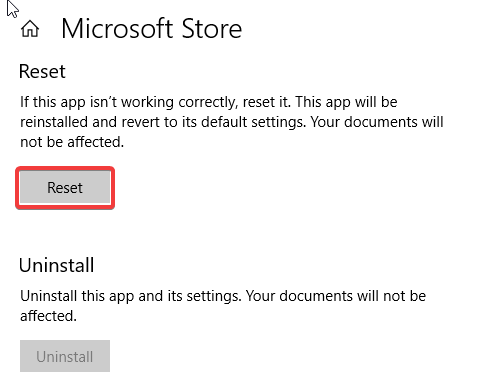
- Περιμένετε μέχρι να ολοκληρωθεί η διαδικασία.
- Επανεκκινήστε τον υπολογιστή σας.
5. Διαγραφή αρχείων βάσης δεδομένων Microsoft Store
- Εγκατάσταση C> Windows> SoftwareDistribution> DataStore> DataStore.edb και διαγράψτε DataStore.edb.
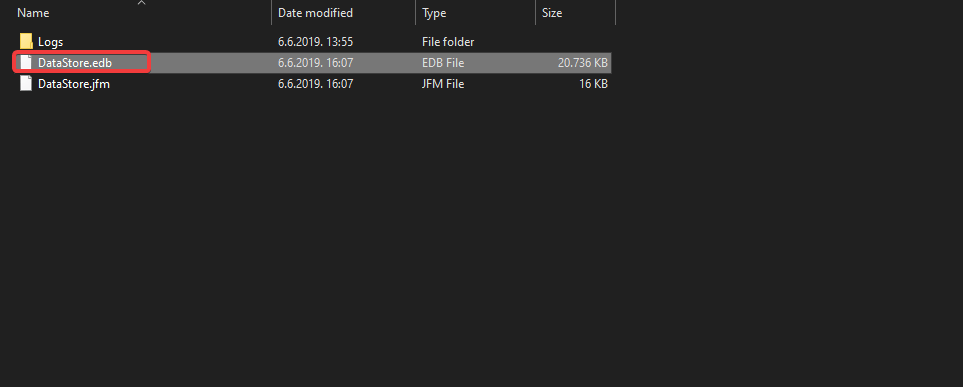
- Αφού διαγράψετε το αρχείο .edb, επανεκκινήστε τον υπολογιστή σας.
- Εκκινήστε το Microsoft Store
6. Καταχωρίστε ξανά την εφαρμογή Store
- Ανοίξτε το πρόγραμμα Εκτέλεση: πατήστε τα πλήκτρα Windows + R στο πληκτρολόγιο.
- Εκτελέστε τα ακόλουθα σε ένα παράθυρο εντολών (CMD) για να εγγράψετε ξανά την εφαρμογή Store:
Powerhell -ExecutionPolicy Unrestricted Add-AppxPackage -DisableDevelopmentMode -Register $ Env: SystemRootWinStoreAppxManifest. XML
Ακολουθώντας ορισμένα από τα βήματα αντιμετώπισης προβλημάτων που αναφέρονται παραπάνω, θα πρέπει να μπορείτε εύκολα να παρακάμψετε τυχόν προβλήματα σύνδεσης συσκευών με τον λογαριασμό σας Microsoft.
Μιλώντας για μεθόδους, ενημερώστε μας ποια ήταν η καλύτερη για εσάς, αφήνοντάς μας ένα μήνυμα στην παρακάτω ενότητα σχολίων.
 Εξακολουθείτε να αντιμετωπίζετε προβλήματα;Διορθώστε τα με αυτό το εργαλείο:
Εξακολουθείτε να αντιμετωπίζετε προβλήματα;Διορθώστε τα με αυτό το εργαλείο:
- Κάντε λήψη αυτού του εργαλείου επισκευής υπολογιστή βαθμολογήθηκε Μεγάλη στο TrustPilot.com (η λήψη ξεκινά από αυτήν τη σελίδα).
- Κάντε κλικ Εναρξη σάρωσης για να βρείτε ζητήματα των Windows που θα μπορούσαν να προκαλέσουν προβλήματα στον υπολογιστή.
- Κάντε κλικ Φτιάξ'τα όλα για την επίλυση προβλημάτων με τις κατοχυρωμένες τεχνολογίες (Αποκλειστική έκπτωση για τους αναγνώστες μας).
Το Restoro κατεβάστηκε από 0 αναγνώστες αυτόν τον μήνα.
Συχνές Ερωτήσεις
Το Microsoft Store είναι μια διαδικτυακή πλατφόρμα που αναπτύχθηκε από τη Microsoft, όπου οι χρήστες μπορούν να κατεβάσουν Εφαρμογές και παιχνίδια UWP.
Όχι, δεν το κάνεις. Υπάρχουν τρόποι με τους οποίους μπορείτε μη αυτόματη λήψη εφαρμογών UWP επισης.
Ναί. Τα δύο προϊόντα είναι ένα και το ίδιο, αν και το Windows Store δεν είναι πλέον σε χρήση ή ακόμη και διαθέσιμο.


![Δεν έχετε συνδεδεμένες συσκευές συνδεδεμένες με λογαριασμό MS [Διόρθωση]](/f/e07c82e1227fde51f58bd8b6bafa39e1.jpg?width=300&height=460)